10 бескорисних компоненти система Виндовс 10 које бисте требали онемогућити и уклонити
виндовс / / January 05, 2021
Виндовс 10 је препун функција и не могу вам све бити корисне. Многе компоненте могу да се уклоне тако да не остављају очи и ослободиће се слободан простор на диску. За власнике Ултрабоок-а са ССД-ом од 128 ГБ ово није лоше.
Већину апликација наведених у овом чланку можете пронаћи кликом на Старт → Сеттингс → Апплицатионс → Апплицатионс анд Феатурес → Аддитионал Феатурес. Овде треба да изаберете непотребну компоненту и кликнете на „Делете“.
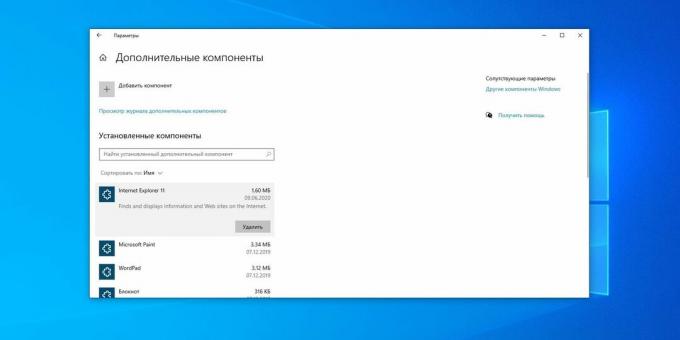
Одвојена упутства су дата за оне делове система који се не могу уклонити у менију Опције.
Избрисани пакети се могу вратити кликом на Додај компоненту. Дакле, ако је потребно, моћи ћете да вратите систем у првобитни облик. Па кренимо са чишћењем.
1. Цортана
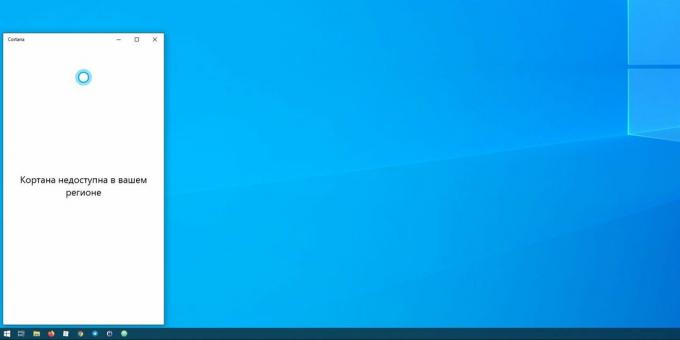
Најновије ажурирање 20Х1 доноси Цортану на Виндовс 10 рачунаре - чак и оне који је раније нису имали. Руски корисници задрзаног даха кликћу на прижељкивани плави круг... и видеће натпис „Цортана није доступна у вашем региону“.
Зашто је додавање асистента који не говори руски у системе са руском локализацијом непознато. Због тога је боље уклонити га тако да не заузима простор.
Кликните десним тастером миша на икону Старт, а затим изаберите Виндовс ПоверСхелл (Админ). Унесите наредбу:
Гет-аппкпацкаге -аллусерс Мицрософт.549981Ц3Ф5Ф10 | Ремове-АппкПацкаге
И притисните Ентер. Цортана ће бити уклоњена.
Ако једног дана Мицрософт учини Цортану доступном за Русију, то можете лако инсталирајте га назад из Мицрософт Сторе-а.
2. интернет претраживач
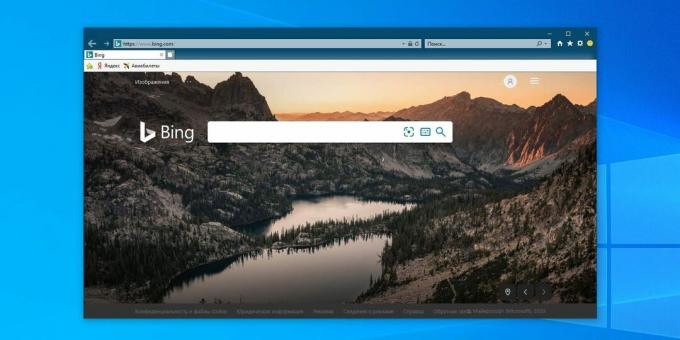
Редовни Интернет Екплорер се користи за преузимање Цхроме-а или Фирефока након поновне инсталације оперативног система Виндовс 10. А након тога, такође можете безбедно да га уклоните.
Кликните на Старт → Сеттингс → Апплицатионс → Апплицатионс анд Феатурес → Аддитионал Феатурес. Изаберите Интернет Екплорер и кликните Уклони. То је све.
Ако се испостави да вам још увек треба Интернет Екплорер, у истом прозору кликните на „Додај компоненту“, изаберите одговарајући пакет и кликните на „Инсталирај“.
3. Виндовс Медиа Плаиер
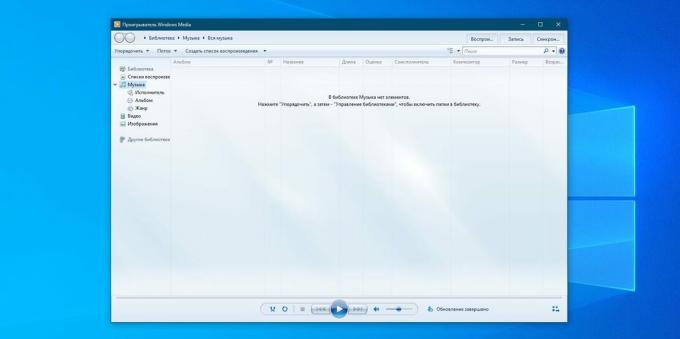
Изузетно бескористан уређај који изгледа као добри стари Виндовс КСП дани. Мицрософт, очигледно, и сами схватају његову бескорисност, јер се у систему поред њега налазе „Гроове Мусиц“ и „Мовиес анд ТВ“.
Будући да већина корисника након инсталирања оперативног система Виндовс 10 и даље користи поменуте програме од Мицрософта или преузима независне плејере, Виндовс Медиа Плаиер може бити деинсталиран. То се може учинити у прозору „Додатне компоненте“.
4. Боја
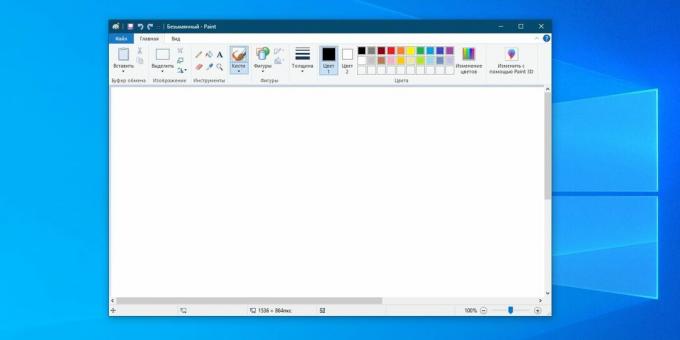
Неки људи сликају примитивне стрипове у програму Паинт, али за већину људи овај уредник је бескористан. Има пуно квалитета бесплатне алтернативе.
Раније је Паинт био уграђен у систем тако да га није било могуће уклонити, али је ажурирањем 20Х1 Мицрософт омогућио корисницима Виндовс 10. Пронађите Паинт у менију Оптионс.
5. ВордПад
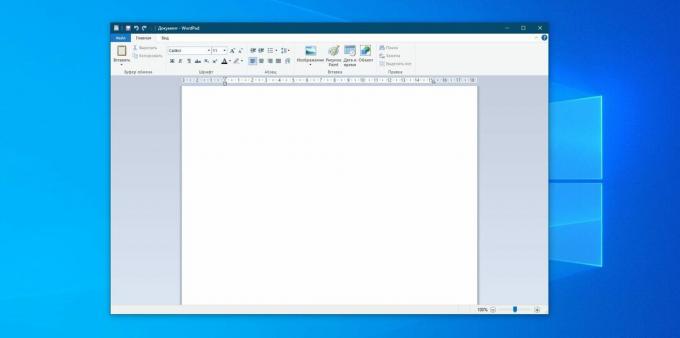
Једноставан уграђени уређивач текста без изванредних карактеристика. Не зна како да отвори формате ДОЦ и ДОЦКС и чува откуцане текстове у не најпопуларнијем РТФ формату. Укратко, прилично бескорисна ствар.
ВордПад се деинсталира путем „Додатака“. Уместо тога можете да користите Мицрософт Ворд, Опен Оффице или Гоогле Доцс.
6. Виндовс факс и скенирање

Овај део је неопходан ако је рачунар у канцеларији. Али међу кућним корисницима има пуно оних који немају скенер или штампач. Што се тиче факса... многи се неће сетити кад су последњи пут послали факс.
У менију Опције пронађите Виндовс пакет за факс и скенирање и кликните Деинсталирај. По жељи се може лако вратити на своје место.
7. "Брза подршка"
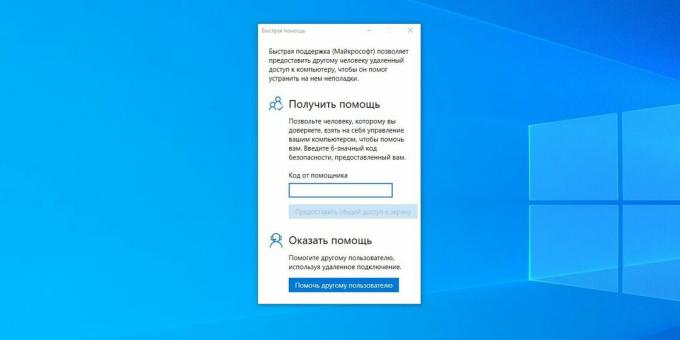
Уграђени алат за Виндовс 10 "Брза помоћ" - добра ствар у теорији, коју мало људи користи у пракси. Сви у основи помажу својим пријатељима кроз алтернативне програме даљински приступ.
Ако сте већ инсталирали ТеамВиевер или ако ваши пријатељи могу да се пријаве на Одноклассники без помоћи, пакет брзе подршке може се деинсталирати.
8. Виев Таскс
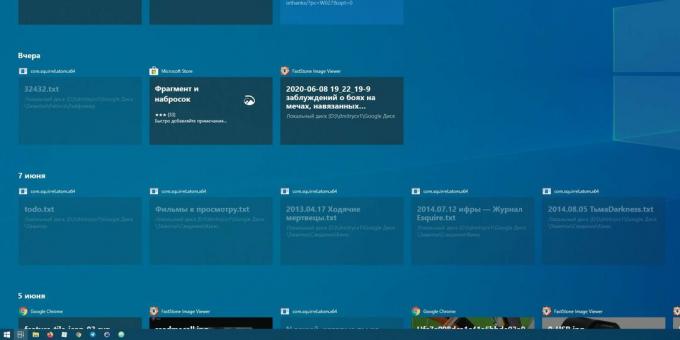
Таск Виев или Тимелине је дугме поред менија Старт које, када кликнете на њега, приказује недавно отворене датотеке и документе. Ако користите Мицрософт налог и мобилне апликације, овде можете да пронађете и датотеке са других уређаја, као што су Ворд документи отворени на иПхоне-у или Андроид-у.
То је смешно, али засад захтева само концепт. Овде је врло незгодно кретати се датотекама. И није јасно зашто нешто треба тражити на хронологији, ако постоји претрага, директоријуми и менији недавних докумената у „Екплореру“ и на траци задатака. Све у свему, хронологија је предиван, али тешко користан алат.
Да бисте га искључили, кликните на Старт → Сеттингс → Приваци → Ацтивити Лог.
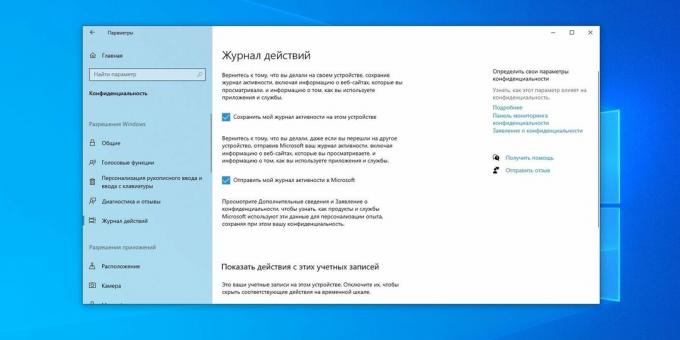
Онемогућите поља за потврду „Сачувај евиденцију активности на овом уређају“ и „Пошаљи мој дневник активности Мицрософту“. Затим деактивирајте свој налог под „Прикажи активности са ових налога“ и кликните на „Обриши“.
На крају, кликните десним тастером миша на траку задатака и онемогућите дугме Схов Таск Виевер.
9. Дугме Људи
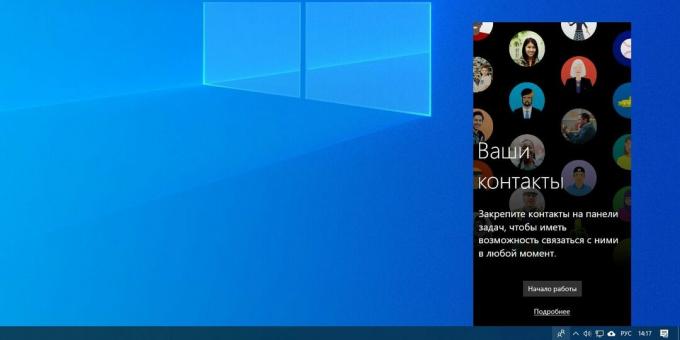
Ово дугме на траци задатака приказује ваше контакте и омогућава вам да их прикачите на траку задатака. У принципу, идеја није лоша, али ова функција је интегрисана само у „Маил“ Виндовс 10 и Скипе, тако да од тога нема користи, размислите.
Десном типком миша кликните траку задатака, а затим на траци задатака кликните Прикажи плочу људи. То је све.
10. Универзалне примене
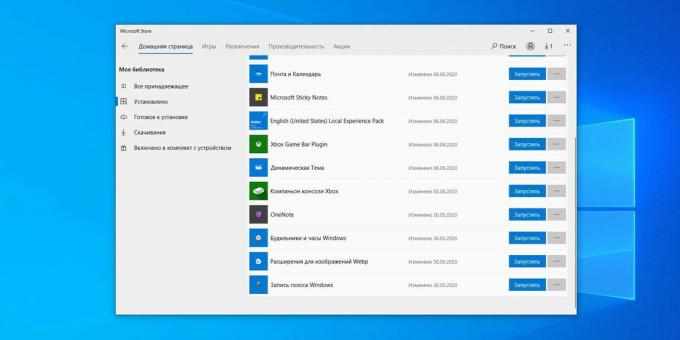
Поред горе наведених компоненти, у систему Виндовс 10 постоји још много „Универзалних апликација“. То су они који се отварају када кликнете на плочице у менију Старт. Оптимизовани су за додирне екране.
Њихова корисност варира од случаја до случаја, на пример, Маил или Пхотос су сасвим исплативи програми. Али зашто би вам требао 3Д Виевер или Ксбок Цонсоле Цомпанион ако немате 3Д штампач или Мицрософт конзолу?
3Д Виевер можете уклонити помоћу наредбе Виндовс ПоверСхелл:
Гет-АппкПацкаге * 3д * | Ремове-АппкПацкаге
Да бисте уклонили „Ксбок Цонсоле Цомпанион“, треба да откуцате:
Гет-АппкПацкаге * кбокапп * | Ремове-АппкПацкаге
Комплетну листу наредби за уклањање других универзалних апликација можете пронаћи у нашој вођство.
Ако одлучите да поправите ове програме, можете их пронаћи у Мицрософт Сторе-у. Или откуцајте Виндовс ПоверСхелл команду да бисте све обновили у групама.
Гет-АппкПацкаге -АллУсерс | Фореацх {Адд-АппкПацкаге -ДисаблеДевелопментМоде -Регистер "$ ($ _. ИнсталлЛоцатион) \ АппКСМанифест.кмл"}
Али имајте на уму да наредбу морате извршити само ако вам се заиста свиђају Мицрософт апликације.
Прочитајте такође🧐
- 12 ствари које треба урадити након инсталирања оперативног система Виндовс 10
- 12 програма Виндовс 10 које бисте требали одмах уклонити
- 10 разлога да престанете да користите антивирусни софтвер 2020. године



